window10桌面显示天气 Win10系统桌面本地天气显示教程
更新时间:2024-04-12 15:47:49作者:yang
随着科技的不断发展,现代人们对于获取天气信息的需求也越来越高,而在使用Windows 10操作系统的用户中,可以通过简单的设置,将本地天气信息直接显示在桌面上。这种便捷的功能不仅方便了用户随时查看天气情况,也提高了工作效率和生活质量。接下来我们就来详细了解一下Win10系统桌面本地天气显示的设置方法。
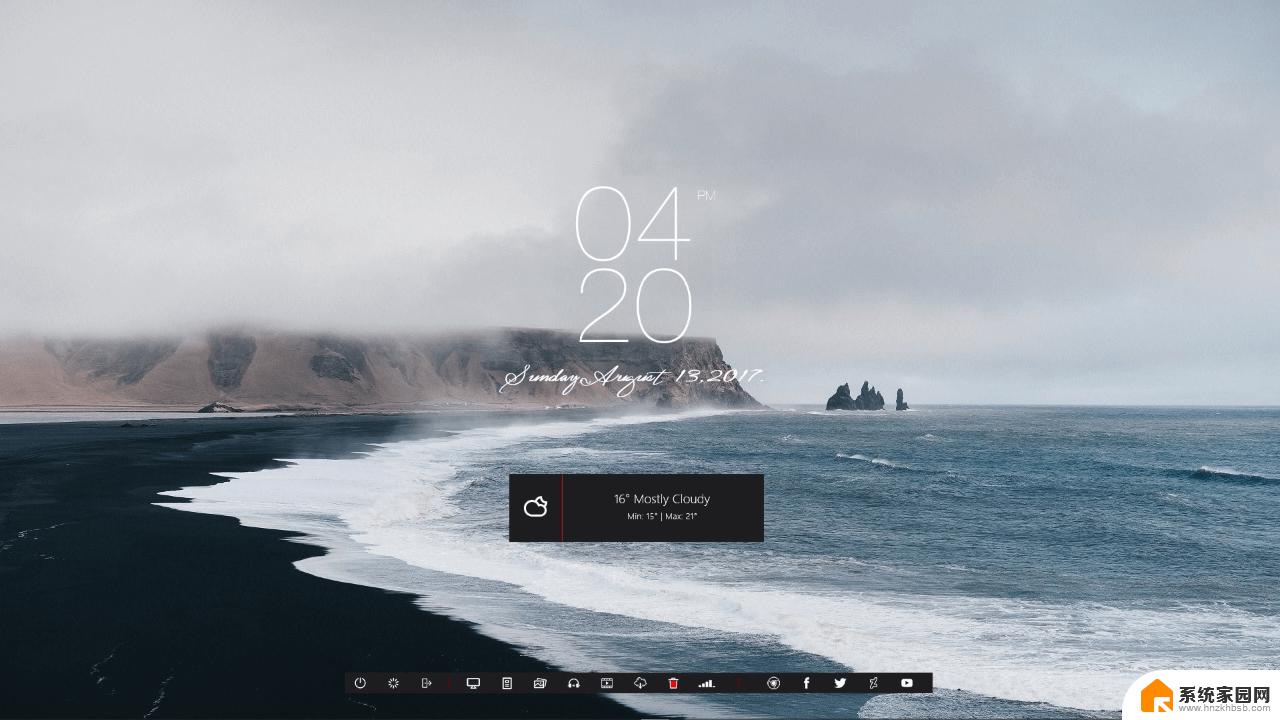
方法一:更换天气应用显示城市
1、在win10系统上,点击左下方的开始菜单。选择天气应用。
2、进去天气应用界面之后,可以看到现在设置的城市的天气,点击左下方的设置图标。
3、进去天气设置选项之后,在启动位置下方的默认位置输入本地城市名称。
4、在默认位置输入本地城市名称,点击左上方的首页图标。
5、返回天气首页之后,可以看到已经切换成本地城市天气预报了。
方法二:通过开启定位显示本地城市天气
1、点击开始菜单之后,选择设置图标。进去windows设置界面之后,点击隐私,进去之后,点击位置,进行开启,开启定位服务之后,下滑找到天气应用,将天气应用的定位权限开启。
2、开启定位之后,我们再进去天气应用设置界面。切换成始终检测我的位置,重启电脑之后,就始终显示本地天气了。
以上就是Windows 10桌面显示天气的全部内容,如果你碰到同样的情况,可以参照小编的方法来处理,希望对大家有所帮助。
window10桌面显示天气 Win10系统桌面本地天气显示教程相关教程
- 桌面显示天气预报怎么设置 Win10系统桌面如何显示本地天气
- 桌面天气日历时间 Win10系统桌面时间日期如何显示
- 时间日期天气桌面设置 Win10系统桌面如何显示时间日期和天气预报
- 怎样把天气设置到桌面 Win10系统桌面时间日期和天气怎么显示
- 如何设置桌面时间和天气 Win10系统桌面显示时间日期和天气方法
- 主页面显示天气和时间怎么设置 Win10桌面如何显示实时天气和日期
- 日历和天气预报都不在桌面怎么办 Win10桌面时间日期天气如何显示
- 时间和天气显示在桌面下载 Win10系统桌面如何添加日历小工具
- 天气日历怎么添加到桌面 Win10桌面如何设置显示日期和时间
- win10桌面无法显示 win10系统显示不了桌面怎么办
- 电脑网络连上但是不能上网 Win10连接网络显示无法连接但能上网的解决方法
- win10无线网密码怎么看 Win10系统如何查看已连接WiFi密码
- win10开始屏幕图标点击没反应 电脑桌面图标点击无反应
- 蓝牙耳机如何配对电脑 win10笔记本电脑蓝牙耳机配对方法
- win10如何打开windows update 怎样设置win10自动更新功能
- 需要系统管理员权限才能删除 Win10删除文件需要管理员权限怎么办
win10系统教程推荐
- 1 win10和win7怎样共享文件夹 Win10局域网共享问题彻底解决方法
- 2 win10设置桌面图标显示 win10桌面图标显示不全
- 3 电脑怎么看fps值 Win10怎么打开游戏fps显示
- 4 笔记本电脑声音驱动 Win10声卡驱动丢失怎么办
- 5 windows查看激活时间 win10系统激活时间怎么看
- 6 点键盘出现各种窗口 如何解决Win10按键盘弹出意外窗口问题
- 7 电脑屏保在哪里调整 Win10屏保设置教程
- 8 电脑连接外部显示器设置 win10笔记本连接外置显示器方法
- 9 win10右键开始菜单没反应 win10开始按钮右键点击没有反应怎么修复
- 10 win10添加中文简体美式键盘 Win10中文输入法添加美式键盘步骤